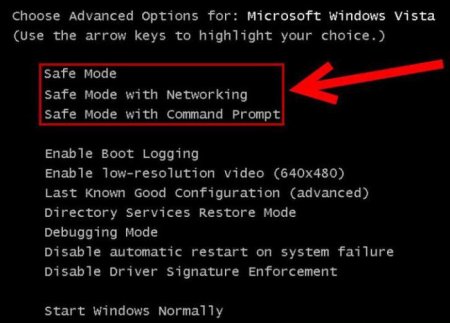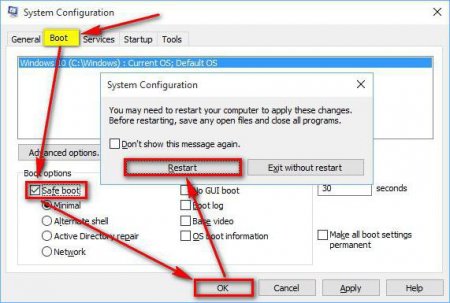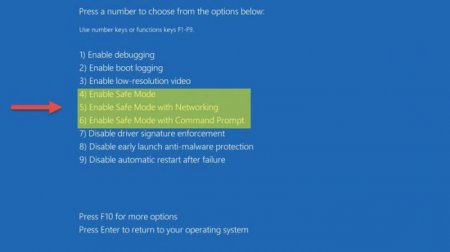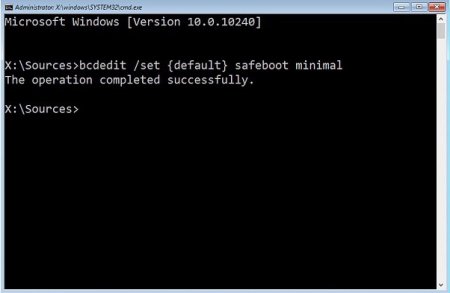Як перезавантажити комп'ютер у безпечному режимі: докладна інструкція
Перезавантаження комп'ютера в безпечному режимі часто необхідна для усунення типових несправностей ОС Windows. Наприклад, якщо запуск Windows переривається, або коли потрібно видалити вірус. Робота ОС в безпечному режимі виконується з використанням мінімуму необхідних служб і компонентів. Це зменшує ймовірність збою. Віруси, що використовують просунуті можливості сучасних ОС, в захищеному режимі не запустяться або не зможуть повною мірою задіяти свої алгоритми.
На дисплеї відобразиться меню. Текст його пунктів може бути написаний українською, російською або англійською мовою. У переліку варіантів завантаження є три рядки, що починаються зі слів "Безпечний режим". Для запуску ОС виберіть будь-яку з них і натисніть "Enter". Варіант завантаження з підтримкою командного рядка підійде для досвідчених користувачів. В цьому режимі не включається навіть робочий стіл. Весь процес виконується в програмі з текстовим інтерфейсом. Однак ніщо не заважає включити звичну оболонку. Для цього достатньо ввести explorer.exe.
Розгорніть "Пуск". У нижній його частині знаходиться поле пошуку. У нього введіть текст "виконати". Перемістіть курсор миші на ім'я знайденої програми і клацніть. Відкриється утиліта "Виконати". Також її можна запустити поєднанням WIN+R. У текстове поле введіть msconfig. Клацніть на "OK". Відкриється програма, що використовується для конфігурування системи. Відкрийте закладку "Завантаження". Коли на комп'ютері встановлено декілька ОС, треба вибрати у переліку, налаштування якої з них виконується. Встановіть галочку навпроти тексту "Безпечний режим" в нижній частині вікна. Клацніть "OK". Як перезавантажити Windows в безпечному режимі ? Використовуйте гарячі клавіші ALT+F4 стандартний діалог завершення роботи. У вікні переведіть селектор на пункт "Перезавантаження". Клацніть на "OK". Щоб повернути звичайний тип запуску, виконайте ті ж дії, але в цьому випадку галочку біля тексту "Безпечний режим" потрібно зняти.
Клацніть по значку центру повідомлень. Відкрийте "параметри". Зайдіть в "Оновлення та безпека". У лівому блоці вікна клікніть по тексту "Відновлення". Натисніть на "Перезавантажити". У вікні, клацніть по черзі на наступні пункти "Діагностика" - "Основні параметри" - "Параметри завантаження". Клацніть по напису "Перезавантажити". До того як перезавантажити комп'ютер у безпечному режимі, що розташовувався екрані необхідно натиснути на клавіатурі F4 F5 або F6. Якщо робочий стіл Windows не запускається, можна відкрити вибір варіантів завантаження на екрані введення пароля. Для цього клацніть по іконці харчування в правому нижньому куті. Натисніть SHIFT і клацніть по напису "Перезавантаження".
Windows 7: як завантажитися в безпечному режимі?
У Windows 7 і створених до неї редакціях ОС використовуйте таку послідовність дій для безпечного включення режими: Увімкніть комп'ютер. Якщо він вже запущений, перезавантажте його. Коли пропадуть повідомлення BIOS, але ще не з'явиться заставка Windows, потрібно багато разів натиснути на кнопку F8. Складно вгадати точний час натискання, тому з першого разу може не вийти. Треба сказати, що є версії BIOS, в яких кнопка F8 включає режим вибору завантажувального пристрою. Якщо це відбудеться, просто встановіть перемикач на жорсткий диск і натисніть ENTER.На дисплеї відобразиться меню. Текст його пунктів може бути написаний українською, російською або англійською мовою. У переліку варіантів завантаження є три рядки, що починаються зі слів "Безпечний режим". Для запуску ОС виберіть будь-яку з них і натисніть "Enter". Варіант завантаження з підтримкою командного рядка підійде для досвідчених користувачів. В цьому режимі не включається навіть робочий стіл. Весь процес виконується в програмі з текстовим інтерфейсом. Однак ніщо не заважає включити звичну оболонку. Для цього достатньо ввести explorer.exe.
Windows 7: як завантажитися в безпечному режимі за допомогою утиліти Msconfig?
Утиліта Msconfig дозволяє виконати настройку комп'ютера так, щоб він після перезавантаження самостійно включив безпечний режим. Послідовність дій може бути виконана у всіх редакціях Windows, починаючи з XP.Розгорніть "Пуск". У нижній його частині знаходиться поле пошуку. У нього введіть текст "виконати". Перемістіть курсор миші на ім'я знайденої програми і клацніть. Відкриється утиліта "Виконати". Також її можна запустити поєднанням WIN+R. У текстове поле введіть msconfig. Клацніть на "OK". Відкриється програма, що використовується для конфігурування системи. Відкрийте закладку "Завантаження". Коли на комп'ютері встановлено декілька ОС, треба вибрати у переліку, налаштування якої з них виконується. Встановіть галочку навпроти тексту "Безпечний режим" в нижній частині вікна. Клацніть "OK". Як перезавантажити Windows в безпечному режимі ? Використовуйте гарячі клавіші ALT+F4 стандартний діалог завершення роботи. У вікні переведіть селектор на пункт "Перезавантаження". Клацніть на "OK". Щоб повернути звичайний тип запуску, виконайте ті ж дії, але в цьому випадку галочку біля тексту "Безпечний режим" потрібно зняти.
Windows 10
Звичний алгоритм, який вимагає натискання F8 в останніх редакціях Windows не працює. Однак у цій версії ОС набагато більше способів запуску безпечного режиму, ніж у попередніх. Перший спосіб вимагає, щоб система була дієздатною.Клацніть по значку центру повідомлень. Відкрийте "параметри". Зайдіть в "Оновлення та безпека". У лівому блоці вікна клікніть по тексту "Відновлення". Натисніть на "Перезавантажити". У вікні, клацніть по черзі на наступні пункти "Діагностика" - "Основні параметри" - "Параметри завантаження". Клацніть по напису "Перезавантажити". До того як перезавантажити комп'ютер у безпечному режимі, що розташовувався екрані необхідно натиснути на клавіатурі F4 F5 або F6. Якщо робочий стіл Windows не запускається, можна відкрити вибір варіантів завантаження на екрані введення пароля. Для цього клацніть по іконці харчування в правому нижньому куті. Натисніть SHIFT і клацніть по напису "Перезавантаження".
Завантажувальна флешка
Якщо під час завантаження збої починаються ще до появи екрану введення пароля, необхідно використовувати завантажувальну USB-флешку або диск відновлення. У його створенні допоможе пункт "Відновлення", розташований в "Панелі управління". Як перезавантажити комп'ютер у безпечному режимі за допомогою диска відновлення? Завантажитися з USB-накопичувача. Поєднанням клавіш SHIFT+F10 розгорніть командний рядок. У неї введіть наступний текст: bcdedit /set {default} safeboot minimal. Натисніть на "ENTER". Після цього вийдіть з командного рядка (для цього можна використовувати команду exit) і перезавантажте ПК. Щоб повернути звичайний режим Windows, також використовувати командний рядок. У неї потрібно ввести ту ж саму команду, але слово minimal замінити на safeboot.Windows 8
Як перезавантажити комп'ютер у безпечному режимі , якщо він працює під управлінням ОС Windows 8? Для цього потрібно натиснути SHIFT+F8 на клавіатурі відразу ж після ініціалізації пристроїв системою BIOS. Це дуже незручно, тому що спіймати момент перед появою логотипу ОС на екрані важко. У першу чергу тому, що тепер потрібно натиснути дві кнопки, на відміну від попередніх версій Windows. До того ж нові алгоритми зробили перехід від ініціалізації BIOS до завантаження самої ОС дуже швидким. Як перезавантажити комп'ютер у безпечному режимі якщо комбінація клавіш не спрацьовує? Спробуйте завершити роботу ПК неправильно. Наприклад, вимкнути з розетки або утримувати натиснутою кнопку включення. Після цього ОС автоматично виведе на екран меню. Вдаватися до такого способу слід лише в крайніх випадках.Цікаво по темі
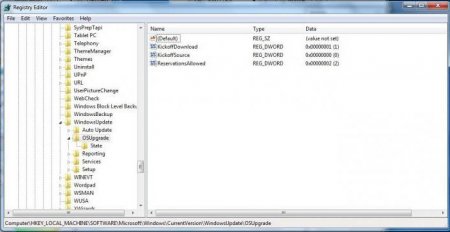
Як відкрити редактор реєстру Windows 7: докладна інструкція
В Інтернеті представлена величезна кількість інформації, що охоплює такі теми, як оптимізація, налаштування, виправлення помилок Windows. Найчастіше
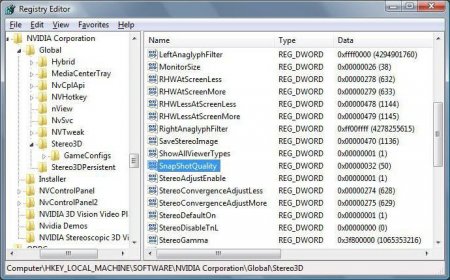
Як відкрити редактор реєстру: покрокова інструкція
В інтернеті є безліч інструкцій з налаштування ОС сімейства Windows. Часто в них описані дії, для виконання яких необхідно редагувати системний
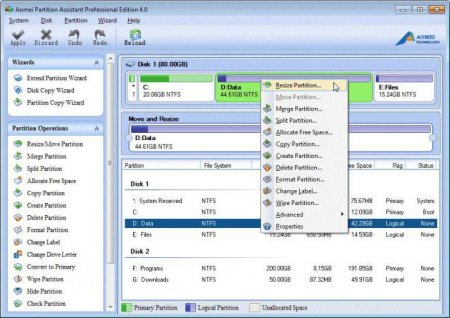
Як на диску збільшити місце: покрокова інструкція
Ця стаття відповідає на питання "Як на диску збільшити місце?". У ній наводяться інструкції для роботи в сторонніх утиліт, так і у вбудованій
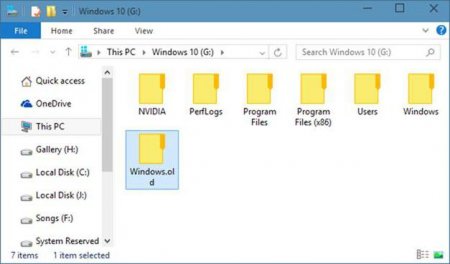
Як видалити Windows.old: покрокова інструкція
Якщо на комп'ютері було виконано оновлення Windows або під час чистої установки не проводилося форматування жорсткого диска, у файловій системі
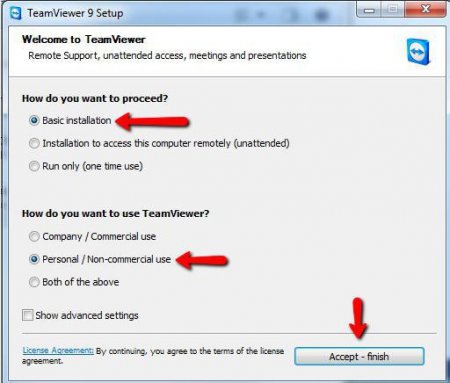
TeamViewer. Як користуватися програмою?
Ті, кому необхідно часто віддалено підключатися до домашнього ПК або надавати комп'ютерну допомогу друзям, часто користуються додатками для

Як заборонити оновлення до Windows 10: покрокова інструкція
Компанія Microsoft завжди проводила жорстку маркетингову політику, однак з виходом останньої версії маркетологи перейшли межу дозволеного. Тепер